إذا كان YouTube يبتكر موضوع "حدث خطأ ما. انقر لإعادة المحاولة "رسالة الخطأ. يمكنك العثور أدناه على خطوات إصلاح هذا الخطأ على iPhone.
عند اتباع الإرشادات والنقر لإعادة المحاولة ، إما أن لا يحدث شيء وتستمر رسالة الخطأ في البقاء أو يحاول الفيديو التحديث وتظهر رسالة الخطأ "حدث خطأ ما" مرة أخرى.
افتح الإعدادات وحرك شريط التمرير بجوار وضع الطائرة إلى وضع التشغيل .
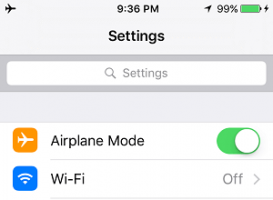
بعد 15 ثانية ، قم بتعطيل وضع الطائرة عن طريق تحريك مفتاح التبديل إلى وضع إيقاف التشغيل .
الآن ، حاول استخدام متصفح Safari على جهاز iPhone الخاص بك ومعرفة ما إذا كنت قادرًا على التصفح بشكل طبيعي.
اذهب إلى الإعدادات > عام > قم بالتمرير لأسفل وانقر على إيقاف التشغيل . في الشاشة التالية ، استخدم شريط التمرير لإيقاف تشغيل iPhone.
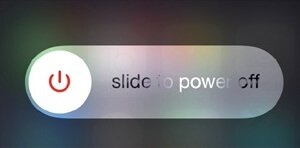
انتظر لمدة 30 ثانية واضغط على زر التشغيل لإعادة تشغيل iPhone.
اذهب إلى الإعدادات > عام > تحديث البرنامج .
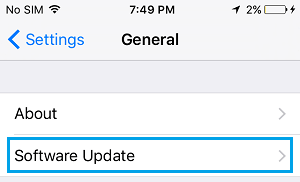
في الشاشة التالية ، انتظر حتى يبحث iPhone عن التحديثات المتاحة وانقر على خيار التحديث (إذا كان هناك تحديث متوفر).
افتح متجر التطبيقات على جهاز iPhone الخاص بك واضغط على أيقونة الحساب .
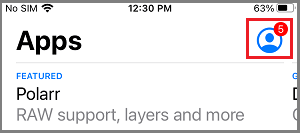
2. في الشاشة التالية ، انقر فوق خيار "تحديث الكل" لتحديث جميع التطبيقات أو انقر فوق خيار "التحديث" بجوار YouTube للتحديث لتحديث YouTube.
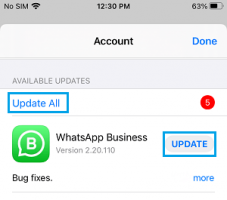
ملاحظة: لن يتوفر خيار التحديث إلا في حالة توفر تحديث لأي من التطبيقات المثبتة على جهازك.
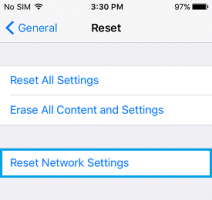
إذا طُلب منك ذلك ، أدخل كلمة مرور قفل الشاشة الخاصة بك > في نافذة التأكيد المنبثقة ، انقر فوق إعادة تعيين إعدادات الشبكة للتأكيد.
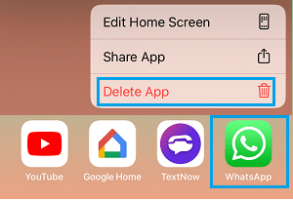
في نافذة التأكيد المنبثقة ، انقر فوق خيار الحذف للتأكيد.
بعد إزالة التطبيق ، افتح متجر التطبيقات على جهاز iPhone الخاص بك> ابحث عن تطبيق YouTube وقم بتنزيله على جهاز iPhone الخاص بك.
بمجرد اكتمال التنزيل ، انقر فوق فتح واتبع التعليمات لإعادة تثبيت WhatsApp على جهاز iPhone الخاص بك.
حدث خطأ ما في YouTube خطأ على iPhone
بشكل عام ، أبلغ المستخدمون عن رؤية شاشة فارغة متبوعة برسالة خطأ تقول "حدث خطأ ما. انقر لإعادة المحاولة "رسالة خطأ.عند اتباع الإرشادات والنقر لإعادة المحاولة ، إما أن لا يحدث شيء وتستمر رسالة الخطأ في البقاء أو يحاول الفيديو التحديث وتظهر رسالة الخطأ "حدث خطأ ما" مرة أخرى.
1. تمكين / تعطيل وضع الطائرة
يؤدي تمكين / تعطيل وضع الطائرة إلى إعادة تعيين الهوائيات اللاسلكية ويساعد في حل المشكلة ، إذا كان ذلك بسبب مشكلات في الاتصال بالشبكة.افتح الإعدادات وحرك شريط التمرير بجوار وضع الطائرة إلى وضع التشغيل .
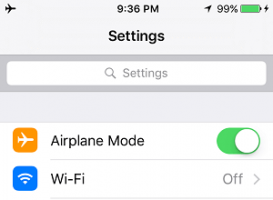
بعد 15 ثانية ، قم بتعطيل وضع الطائرة عن طريق تحريك مفتاح التبديل إلى وضع إيقاف التشغيل .
الآن ، حاول استخدام متصفح Safari على جهاز iPhone الخاص بك ومعرفة ما إذا كنت قادرًا على التصفح بشكل طبيعي.
2. أعد تشغيل iPhone
تأكد من إعادة تشغيل جهازك ، لاستبعاد احتمال أن تكون المشكلة بسبب عملية عالقة ، مما يمنع تشغيل فيديو YouTube.اذهب إلى الإعدادات > عام > قم بالتمرير لأسفل وانقر على إيقاف التشغيل . في الشاشة التالية ، استخدم شريط التمرير لإيقاف تشغيل iPhone.
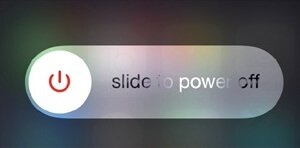
انتظر لمدة 30 ثانية واضغط على زر التشغيل لإعادة تشغيل iPhone.
3. تحديث iPhone
تأكد من تحديث iPhone الخاص بك بآخر التحديثات.اذهب إلى الإعدادات > عام > تحديث البرنامج .
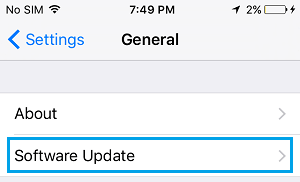
في الشاشة التالية ، انتظر حتى يبحث iPhone عن التحديثات المتاحة وانقر على خيار التحديث (إذا كان هناك تحديث متوفر).
4. تحديث تطبيق يوتيوب
من المحتمل أن تكون Google قد أصدرت تحديثًا لإصلاح مشكلة مستمرة أو خلل في تطبيق YouTube.افتح متجر التطبيقات على جهاز iPhone الخاص بك واضغط على أيقونة الحساب .
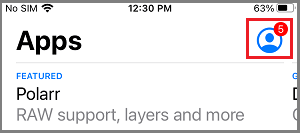
2. في الشاشة التالية ، انقر فوق خيار "تحديث الكل" لتحديث جميع التطبيقات أو انقر فوق خيار "التحديث" بجوار YouTube للتحديث لتحديث YouTube.
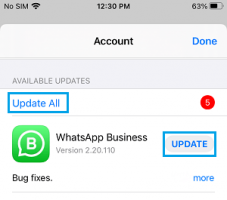
ملاحظة: لن يتوفر خيار التحديث إلا في حالة توفر تحديث لأي من التطبيقات المثبتة على جهازك.
5. إعادة تعيين إعدادات الشبكة
انتقل إلى الإعدادات > عام > نقل أو إعادة تعيين iPhone > إعادة تعيين > في النافذة المنبثقة ، حدد إعادة تعيين إعدادات الشبكة.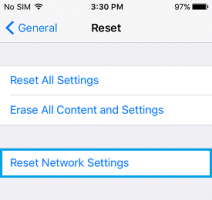
إذا طُلب منك ذلك ، أدخل كلمة مرور قفل الشاشة الخاصة بك > في نافذة التأكيد المنبثقة ، انقر فوق إعادة تعيين إعدادات الشبكة للتأكيد.
6. إزالة وإعادة تثبيت يوتيوب
اضغط مع الاستمرار على أيقونة YouTube على الشاشة الرئيسية وحدد خيار حذف التطبيق في القائمة السياقية.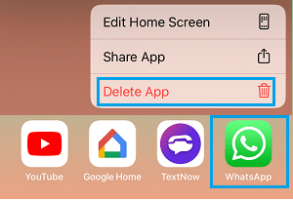
في نافذة التأكيد المنبثقة ، انقر فوق خيار الحذف للتأكيد.
بعد إزالة التطبيق ، افتح متجر التطبيقات على جهاز iPhone الخاص بك> ابحث عن تطبيق YouTube وقم بتنزيله على جهاز iPhone الخاص بك.
بمجرد اكتمال التنزيل ، انقر فوق فتح واتبع التعليمات لإعادة تثبيت WhatsApp على جهاز iPhone الخاص بك.
